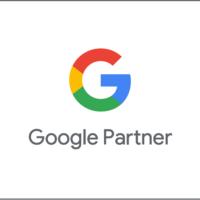Vuoi sapere il percorso che fanno gli utenti per arrivare al tuo sito?
Analizzare i dati di accesso è fondamentale per poter intraprendere nuove iniziative e misurarne l’efficacia. Google Analytics offre la possibilità di analizzare il traffico, le vendite, il pubblico e misurare gli obiettivi chiave che determinano il successo del lavoro svolto.
Ma Google Analytics non sempre riesce a individuare con precisione la provenienza del traffico e tutto quello che non riesce a classificare lo inserisce nella categoria Direct o Diretto, ovvero:
– i click degli utenti che digitano direttamente l’URL del sito nel browser o che lo riprendono dai preferiti;
– i click da email non gestite con software specifici;
– i click su link inviati tramite Chat;
– i click da link contenuti in documenti o anche software;
In questo modo si perdono importantissime informazioni.
Per individuare precisamente la sorgente di traffico con Google Analytics è possibile utilizzare i parametri UTM (Urchin Tracking Module) ovvero delle “etichette” aggiunte all’URL di destinazione attraverso l’utilizzo di simboli (es. ?,&, ecc) che contengono le informazioni utili per individuare la corretta sorgente di traffico da tracciare.
Dove utilizzare gli UTM:
– nelle campagne social, nei profili Facebook (quando inseriamo il link del sito web), Instagram, LinkedIn, etc.;
– negli annunci pubblicitari (google ads, bing ads, ecc);
– nelle campagne affidate a influencer
– negli articoli redazionali
– nei comunicati stampa
– nelle Email inviate;
– ovunque inseriamo un link a una pagina web del sito (commenti, documenti di presentazione, ecc);
Come si costruiscono gli UTM:
Esistono vari strumenti per costruire gli UTM, quello messo a disposizione da Google Analytics è il Campaign URL Builder
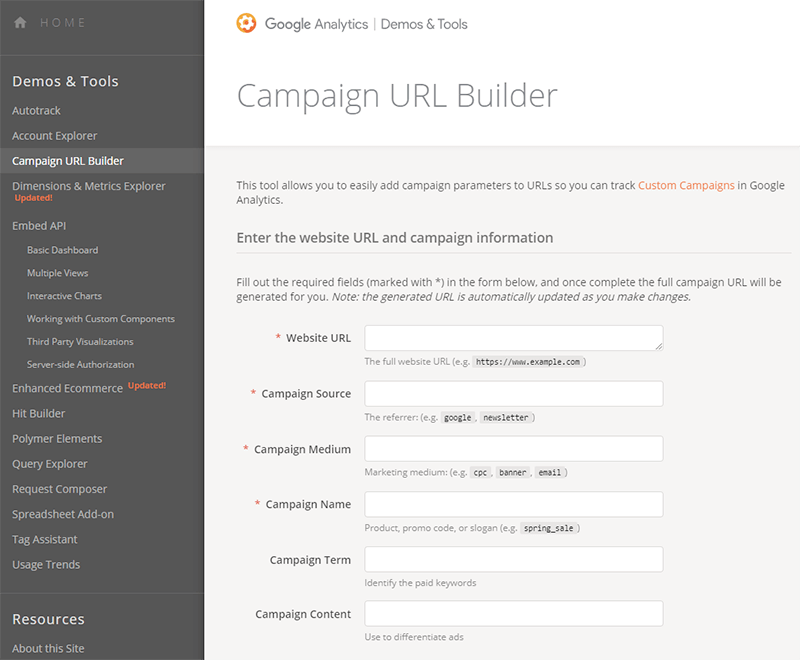
I campi obbligatori da compilare sono:
– Website URL: dove inserire l’URL della pagina di destinazione da tracciare.
– Campaign Source (utm_source): identifica la sorgente di traffico, per esempio Google, newsletter, Facebook Ads, Instagram Ads, ecc.
– Campaign Medium (utm_medium): indica il mezzo utilizzato per la campagna, ad esempio cpc, email, banner, video, post, ecc.
– Campaign Name (utm_campaign): serve a specificare il nome della campagna, ad esempio “Saldi”, “Black Friday”, “Lancio nome prodotto”, ecc.
Ci sono altri due parametri UTM opzionali che servono per aggiungere ulteriori informazioni interessanti:
– Campaign Term (utm_term): indica la parola chiave che ha portato al click sull’annuncio, viene utilizzato soprattutto per le campagne Google Ads.
– Campaign Content (utm_content): aggiunge maggiori dettagli sulla campagna, è un parametro che permette di capire da quale annuncio è arrivato il click in una campagna.
Esempio: si vuole lanciare una campagna Facebook per promuovere la partecipazione al corso “Obiettivo Digitale”.
Inseriamo i dati:
Website URL: https://www.workonnet.it/obiettivo-digitale-spilamberto-mo/
Campaign Source (utm_source): Facebook Ads
Campaign Medium (utm_medium): Post evento
Campaign Name (utm_campaign): Corso Luglio Spilamberto
Campaign Content (utm_content): Lookalike fun (per specificare il target usato nella campagna)
Prestare attenzione ai dati inseriti: Google Analytics è case sensitive, quindi “Facebook” e “facebook” li interpreta come due sorgenti distinte.
Una volta inseriti tutti i dati, nell’ultima casella appare il link da usare nell’inserzione, completo di parametri UTM:
Come si può vedere, il link generato è molto lungo, si rischia di usarlo poco in quanto occupa molto spazio e potrebbe anche rischiare di essere troncato da alcuni software, rendendo vano l’utilizzo degli UTM.
Per ovviare a questo inconveniente è possibile accorciare il link con un URL shortener. Se si possiede un account con bitly, ad esempio, è possibile cliccare sul pulsante in basso al tool di google “Convert URL to short link” per ottenere un link “corto”.
Nell’esempio sopra abbiamo ottenuto: https://bit.ly/3ew4Dz3
Per ritrovare i dati trasmessi dai parametri UTM in Google Analytics, cliccare su Acquisizione, Tutto il traffico, Sorgente/Mezzo.
Si trovano anche in Acquisizione, Campagne, Tutte le campagne
Se conosci excel o programmi simili, potresti realizzare anche un foglio con funzioni automatiche per costruire gli UTM senza passare per lo strumento di google, raccogliere gli UTM creati e tenere traccia delle campagne. Provaci.
Work On Net di Resta Luigi è agenzia Google Partner a Modena. Ottieni maggiori informazioni